这个不难,主要是ping一下ip,检查win10系统是否和Linux虚拟机连通,接着开启ssh服务,如果一切正常的话,就可以连接linux虚拟机,这里简单介绍一下实现过程,实验环境win10+vmware10+Centos7,主要内容如下:
1.首先,ping一下ip,检查win10系统和Linux虚拟机是否连通:
打开linux虚拟机终端Terminal,输入shell命令“ip a”,如下,获取虚拟机的IP地址:
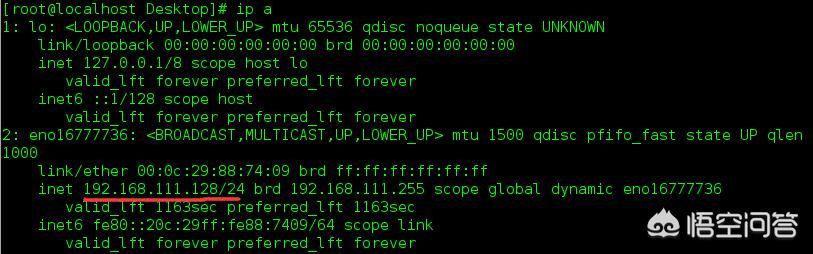
接着打开win10的cmd窗口,ping Linux虚拟机的IP,看是否能ping成功,如下,可以正常ping通,说明win10和Linux虚拟机是连通的:
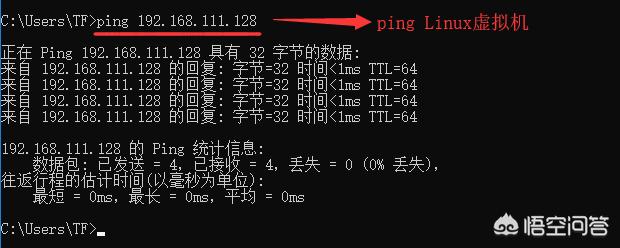
如果不能正常ping通的话,查看一下Linux虚拟机的ip,或者重启一下网络。
2.查看是否开启ssh服务,这里我们需要在win10上利用ssh登陆Linux虚拟机,所以必须开启ssh服务,输入命令“ps -aux | grep ssh”,如下,说明已经正常启动ssh服务:

如果没有正常启动的话,查看是否安装ssh,或者重启一下ssh服务。
3.一起准备就绪后,就可以在win10主机上连接Linux虚拟机了,这里需要先下载一个软件—XShell,专门用于远程连接服务器,使用起来非常方便,安装成功后,我们就可以新建连接来登陆Linux虚拟机了,如下:
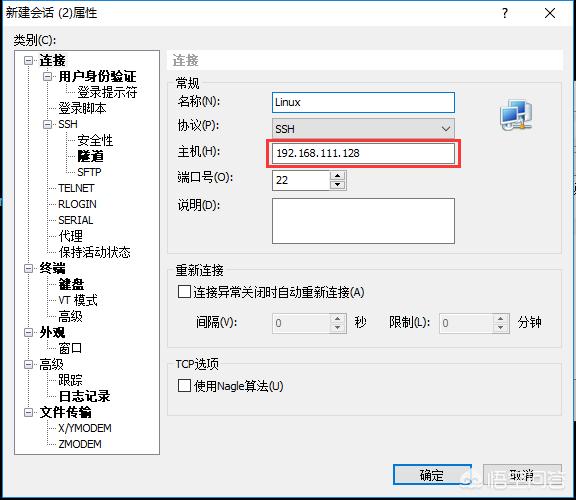
最后点击确定连接,输入用户名和密码,就能正常登陆Linux虚拟机了,如下:
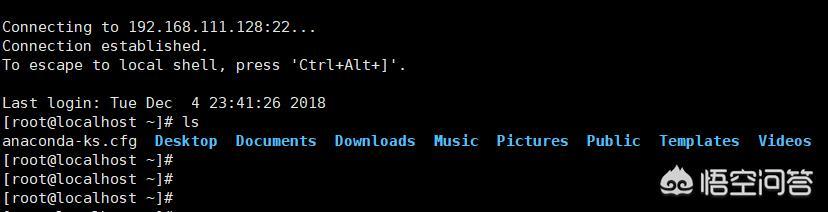
至此,我们就完成了在win10系统上来连接Linux虚拟机。总的来说,整个过程很简单,分3步,首先查看win10系统和Linux虚拟机是否连通,这个ping一下ip就行,接着查看Linux虚拟机是否开启ssh服务,最后就能通过ssh正常连接linux虚拟机了,这里建议初学者开始的话,安装图形用户界面的Linux虚拟机,安装包能更多一些,使用配置起来简单,不至于简化版的,使用起来,无从下手,网上也有相关资料和教程,感兴趣的可以搜一下,希望以上分享的内容能对你有所帮助吧,也欢迎大家评论、留言。






